Danh mục sản phẩm
Sản phẩm nổi bật
Tin tức nổi bật
Dịch vụ
Liên kết website
Hỗ trợ trực tuyến
Quảng cáo
Kết nối với chúng tôi
Thống kê truy cập
- Đang online 0
- Hôm nay 0
- Hôm qua 0
- Trong tuần 0
- Trong tháng 0
- Tổng cộng 0
Cách phân quyền người sử dụng trong phần mềm bán hàng V POS
Cách phân quyền người sử dụng trong phần mềm bán hàng V POS: Giúp người quản lý có thể tạo các user (người sử dụng), phân quyền cho từng user theo từng kho hàng (cửa hàng) khác nhau.
1. Cách tạo người dùng (Tạo tài khoản sử dụng)
Bạn có thể tạo người dùng cho nhân viên các phòng ban.
Để tạo người dùng, bạn click chọn menu “Quản trị | Người dùng và phân quyền”

Cửa sổ hiện ra, bên tay trái là nhóm người dùng, nhóm tài khoản người dùng

Để tạo mới nhóm người dùng bạn click vào nút dấu “+” phía bên tay trái, nhập tên nhóm và click “Ghi dữ liệu”

Để tạo mới người dùng bạn chọn nhóm và click “Thêm tài khoản”

Bạn chọn nhân viên (nếu chưa có thì chọn “Danh mục nhân viên” và thêm mới nhân viên), nhập tài khoản đăng nhập hệ thống và click “Lưu&thoát”.
2. Cách phân quyền cho người dùng (Phân quyền cho các tài khoản - user sử dụng)
Hệ thống phân quyền theo nhóm người dùng. Ở cửa sổ người dùng và phân quyền bạn click chọn “Nhóm người dùng” và mở tab “Quyền sử dụng”
Ví dụ như bên dưới ở Nhóm "Nhân viên bán hàng" có các quyền: Bán hàng, Báo cáo, Công nợ, Kho hàng...Bạn lựa chọn từng quyền, vào mỗi quyền đó sẽ có chức năng riêng. Như Bán hàng có Bán hàng, Báo giá, ..Bạn xem với mỗi chức năng này thì nhân viên đó có được xem, hay thêm, sửa xóa không thì bạn tích vào từng cột sửa xóa tương ứng ở bên phải.
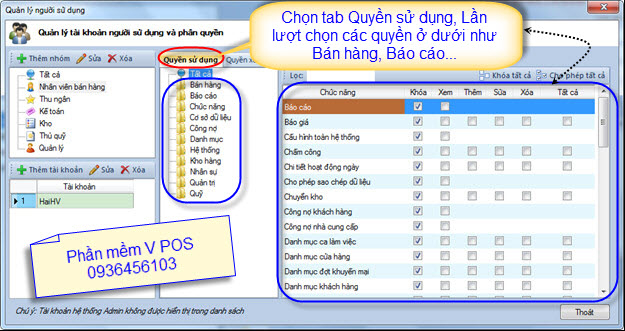
Bạn lựa chọn các quyền cho nhóm người dùng đang chọn.
Hệ thống hỗ trợ cả phân quyền sử dụng và xem báo cáo chi tiết tới từng chức năng
Tùy theo yêu cầu quản lý, bạn có thể phân quyền cho nhân viên các quyền sử dụng và xem báo cáo cần thiết.
Khi vào mỗi quyền ví dụ nếu
Tải file Pdf Hướng dẫn sử dụng phần mềm V POS Tại đây
-------------------
🔖 CÔNG TY TNHH GIẢI PHÁP VÀ CÔNG NGHỆ THÙY LÂM
💻 Website: http://thietbisieuthi.biz
📖 Cung cấp: PHẦN MỀM BÁN HÀNG & THIẾT BỊ SIÊU THỊ: MÁY IN HÓA ĐƠN, MÁY IN TEM MÃ VẠCH, ĐẦU ĐỌC MÃ VẠCH, NGĂN KÉO ĐỰNG TIỀN, MÁY KIỂM KÊ KHO, GIẤY IN HÓA ĐƠN, GIẤY IN TEM MÃ VẠCH, MỰC IN MÃ VẠCH.
Bình luận
Tin tức liên quan
Cách thiết lập mặt hàng đóng gói (Có định lượng, combo) trong phần mềm bán hàng VPOS
Thống kê doanh thu trong phần mềm bán hàng V POS
Các hình thức thanh toán tiền mua hàng trong phần mềm bán hàng V POS
Cách thiết lập tích điểm trong phần mềm bán hàng V POS
Thiết lập thông tin cửa hàng trong phần mềm bán hàng V POS
Quản lý hàng hóa theo hạn sử dụng trong phần mềm bán hàng V POS
Đổi trả hàng trong phần mềm bán hàng V POS
Cách Bán hàng trong phần mềm bán hàng V POS
Cách Nhập hàng vào kho trong phần mềm bán hàng V POS
Cách tạo Nhóm mặt hàng, hàng hóa trong phần mềm bán hàng V POS

